Programmide desinstallimisel võib olla palju põhjuseid. Vale töö, süsteemiga kokkusobimatus, viirusnakkus, vananenud versioon või süsteemi lihtne puhastamine liigsetest rakendustest. Õige ja pädev eemaldamisprotseduur on arvuti stabiilse ja tõhusa töö tagatis.
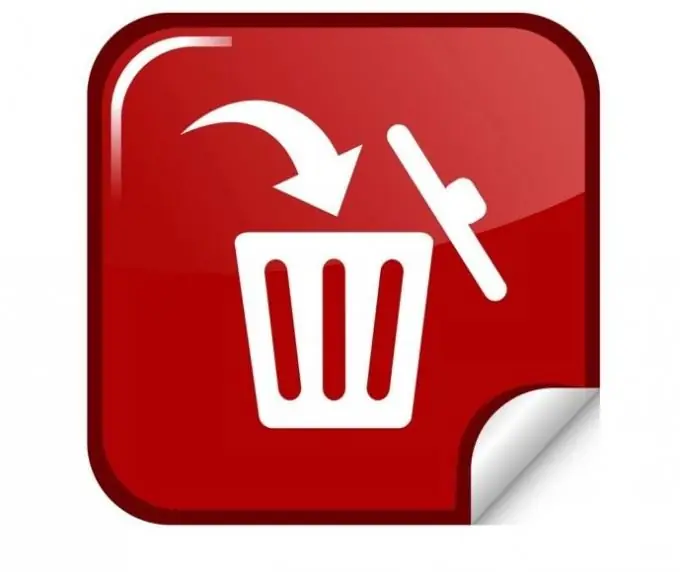
Peamised võimalused programmide desinstallimiseks
Kõigi programmide seadmest eemaldamiseks on viis peamist viisi. Kohalike draivide vormindamine, süsteemi tagasitõmbamine, kustutamine spetsiaalsete rakendustega programmide desinstallimiseks, arvuti kaudu desinstallimine, operatsioonisüsteemi uuesti installimine.
Eemaldamismeetodite praktiline rakendamine
Esimese meetodi kasutamiseks peate avama "Minu arvuti", paremklõpsake kohalikul draivil, valige "Format", vajutage nuppu Enter.
Kui teil on mitu kohalikku ketast, peate selle toimingu rakendama kõigile neile.
Teine meetod on süsteemivigade ilmnemisel asendamatu. Selle kasutamiseks peate vasakus alanurgas avama "Start", avanevas menüüs valige standardprogrammidest "Kõik programmid", valige utiliidiprogrammid, klõpsake "System Restore", ilmuvas aknas klõpsake "Järgmine" ja järgige juhiseid, määrake taastamise kuupäev, alustage taasteprotseduuri.
Pange tähele, et enne taastekuupäeva varem installitud programmid jäävad arvutisse.
Kolmas meetod on kõige kaasaegsem. Selleks installige rakendus programmide eemaldamiseks, pärast installimist taaskäivitage arvuti, käivitage tarkvara, ilmuvas aknas märkige ruudud nende programmide kõrval, mis tuleb eemaldada, klõpsake nuppu "Desinstalli". Protseduur toimub järjestikku, programmid kustutatakse ükshaaval. Programmide desinstallimiseks mõeldud rakenduste hulka kuuluvad: Revo desinstalliprogramm, TuneUp Utilities, desinstallimistööriist, CCleaner.
Seda meetodit saab rakendada ka juhtpaneelil asuva rakenduse lisamise / eemaldamise kaudu.
Järgmist eemaldamismeetodit võib tavapäraselt nimetada käsitsi vormindamiseks. Selleks minge jaotisse Minu arvuti, avage kohalik draiv, valige kõik kaustad, vajutage klahvikombinatsiooni Shift + Kustuta. Kui arvutil on rohkem kui üks kohalik ketas, tuleb seda protseduuri rakendada kõigile.
Viimane meetod on kõige radikaalsem ja seda tuleks kasutada ainult siis, kui see on vajalik operatsioonisüsteemi värskendamiseks või mõne muu versiooni installimiseks. OS-i uuesti installimiseks sisestage arvutisse vajaliku süsteemiga ketas või mälupulk, taaskäivitage seade ja järgige installiprotseduuri lõpuleviimiseks juhiseid. Kuid enne kohaliku draivi valimist, kuhu opsüsteem installitakse, vormindage igaüks neist ja jätkake installiprotsessiga. Pärast lõpetamist ei jää arvutisse ühtegi programmi.






